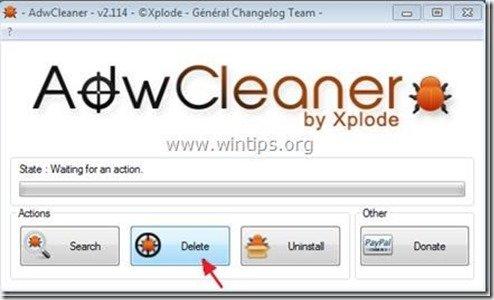İçindekiler
"Websearch.homesearch-hub.info" arama motoru, bilinmeyen yayıncılardan kötü amaçlı " Whitesmoke (search.whitesmoke.com) arama motoru ". Program yükleyicisinin virüslü bilgisayara truva atları yüklediği ve kullanıcıları kötü amaçlı web sitelerine yönlendirdiği bildirildi.
Bu "Websearch.homesearch-hub.info" arama motoru tanıtılır, TV Dizilerini veya Filmleri " Project Free TV (projectfree.tv) " web sitesinden TV Programları veya Filmler indirmeye çalıştığınızda da Project Free TV (projectfree.tv )" web sitesi gibi ek kötü amaçlı yazılımları bilgisayarınıza yüklemeniz istenir. "EZ-Downloader" programı ve tarayıcınızın içindeki kötü amaçlı uzantılar.
“ EZ-Downloader " kötü amaçlı yükleyici programı ayrıca İnternet arama ayarlarınızı değiştirir, İnternet ana sayfanızı " websearch.homesearch-hub.info " tarama yönlendirmeleri gerçekleştirir ve bilinmeyen satıcılardan reklamlar ve reklam açılır pencereleri görüntüler.
Bu sebeplerden dolayı MONTAJ YAPMAYIN herhangi bir yazılım veya İNDİR 'dan herhangi bir TV Dizisi veya Film Project Free TV (projectfree.tv/) " web sitesi.
Kaldırmak için "Websearch.homesearch-hub.info" Arama Ayarları ve bilgisayarınızda yüklü kötü amaçlı programlar (örn. " EZ-Downloader" Program, "sAAffe siave", "SeachNewTab" tarayıcı kötü amaçlı uzantıları, vb.), aşağıdaki adımları izleyin:

Bilgisayarınızdan "Websearch.homesearch-hub.info" yazılımı kaldırmak için nasıl:
Adım 1. Birlikte yüklenen uygulamaları kaldırın "Websearch.homesearch-hub.info " yazılımını Kontrol panelinizden yükleyin.
1. Bunu yapmak için şu adrese gidin Başlat > Denetim Masası .
{ Başlangıç > Ayarlar > Kontrol Paneli . (Windows XP)}
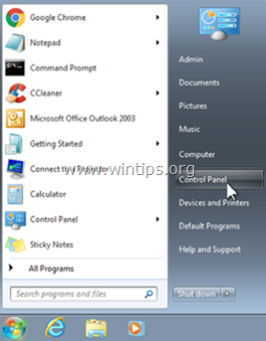
2. Açmak için çift tıklayın " Program Ekle veya Kaldır " Windows XP veya
“ Programlar ve Özellikler " Windows 8, 7 veya Vista kullanıyorsanız.
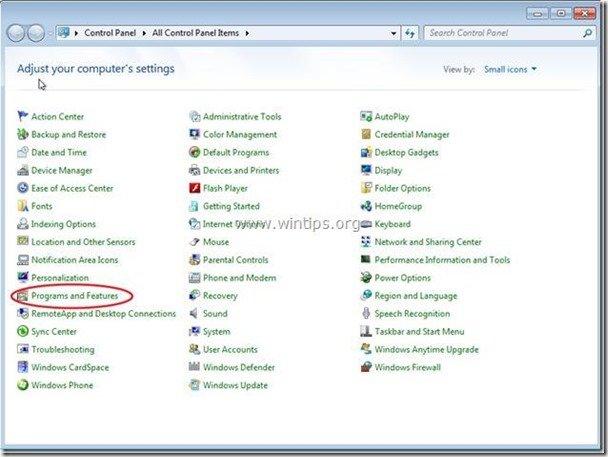
3. Program listesinde, bulun ve Bu uygulamaları kaldırın/kaldırın:
a. Ajan (Bettersoft tarafından)
b. EZDownaloader (EZDownloader tarafından)
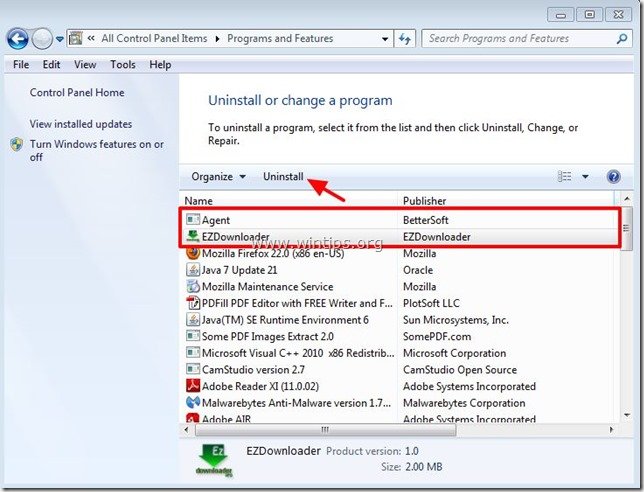
Adım 2. Kalan kötü amaçlı uygulamaları Programlar listenizden kaldırın.
Bunu yapmak için, "Başlat "a gidin, genişletmek "Programlar" listesini ve ardından bulmak ve Kaldır aşağıdaki uygulamalar :
a. "sAAffe siave" ya da " Sayfe saive " *
Uyarı*: Program adı değişmektedir. Lütfen benzer ada sahip tüm programları listeden kaldırın.
b. "SearchNewTab"

Adım 3. İnternet tarayıcınızdan "Websearch.homesearch-hub.info" ayarlarını el ile kaldırın.
Internet Explorer, Google Chrome, Mozilla Firefox
Internet Explorer
Internet Explorer'dan "Websearch.homesearch-hub.info" arama ayarları nasıl kaldırılır ve IE arama ayarları nasıl geri yüklenir.
1. Internet Explorer'ı açın ve ardından " İnternet Seçenekleri ”.
Bunu yapmak için IE'nin dosya menüsünden " Araçlar " > " İnternet Seçenekleri ”.
Uyarı*: IE'nin en son sürümlerinde " Dişli " simgesi  sağ üstte.
sağ üstte.
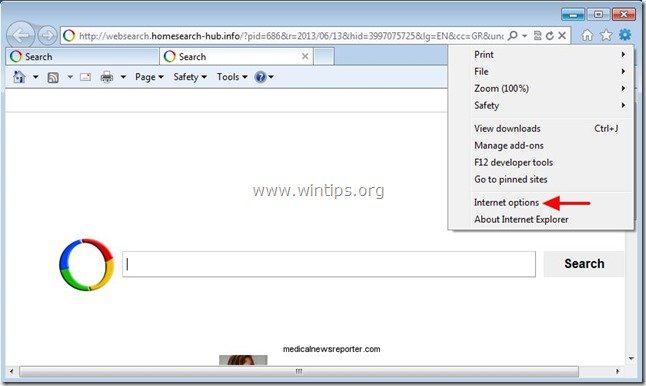
2. " adresinde Genel " sekmesi, Silme " Websearch.homesearch-hub.info " dan " Ana Sayfa " kutusu ve tip tercih ettiğiniz Ana Sayfa (örn. www.google.com)
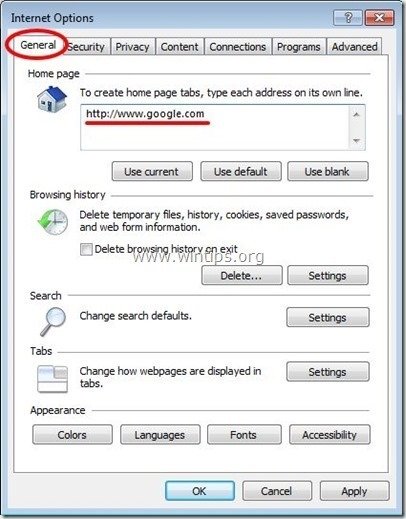
3. Ardından " Ayarlar " içinde Arama Bölüm. *
Uyarı*: Ana Internet Explorer penceresindeyken Internet Explorer'da arama ayarlarını değiştirmek isterseniz, " Dişli " simgesi  (sağ üst köşede) ve " Eklentileri Yönet " .
(sağ üst köşede) ve " Eklentileri Yönet " .
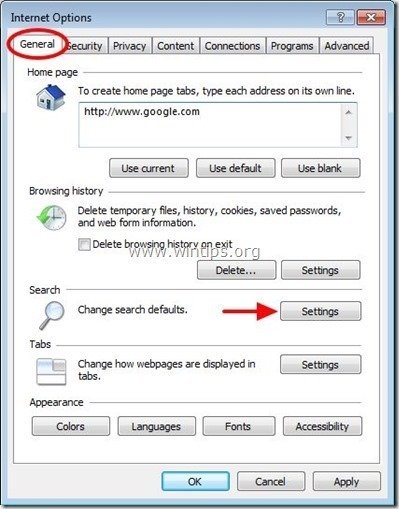
4. Açık " Arama Sağlayıcıları " seçeneklerinden birini seçin ve " Varsayılan olarak ayarla " dışında bir arama sağlayıcısı WebArama ".
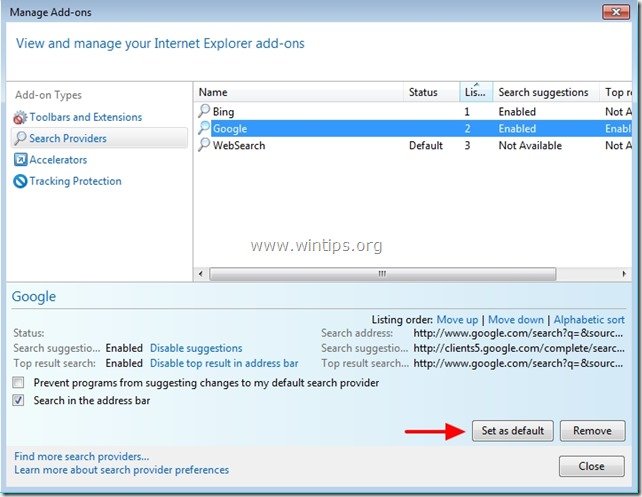
5. Ardından " WebArama " ve tıklayın Kaldırmak .
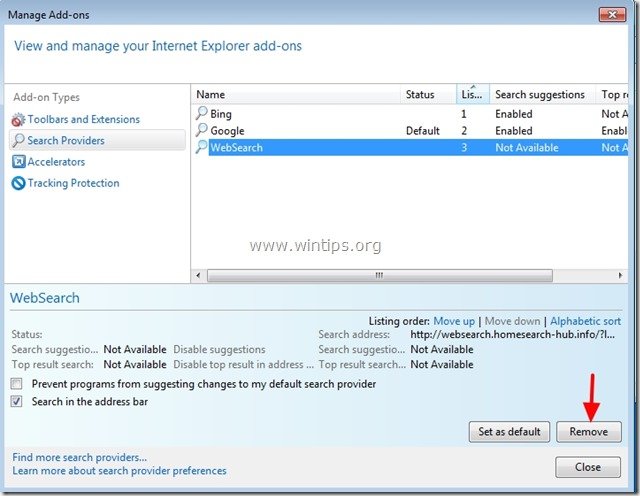
6. Tüm Internet Explorer pencerelerini kapatın ve 4. Adıma geçin.
Google Chrome
Nasıl kaldırılır "Websearch.homesearch-hub.info" arama ayarları Google Chrome'dan kaldırın ve Chrome arama ayarlarını geri yükleyin.
1. Google Chrome'u açın ve chrome menüsüne gidin  ve " Ayarlar ".
ve " Ayarlar ".
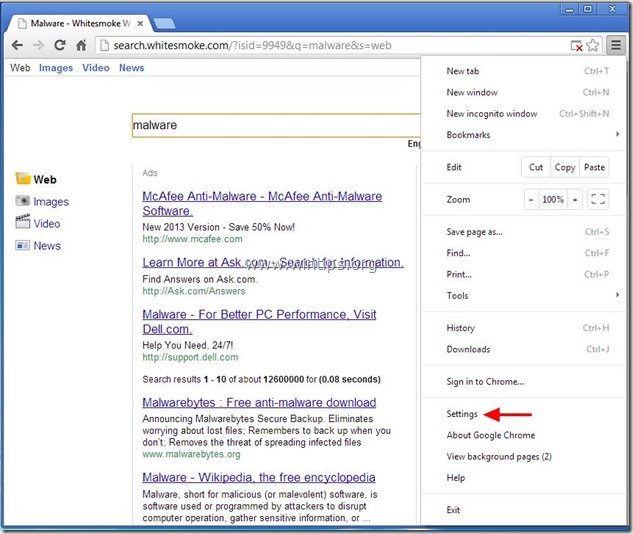
2. Bul " Başlangıçta " bölümünü seçin ve " Sayfaları Ayarla ".
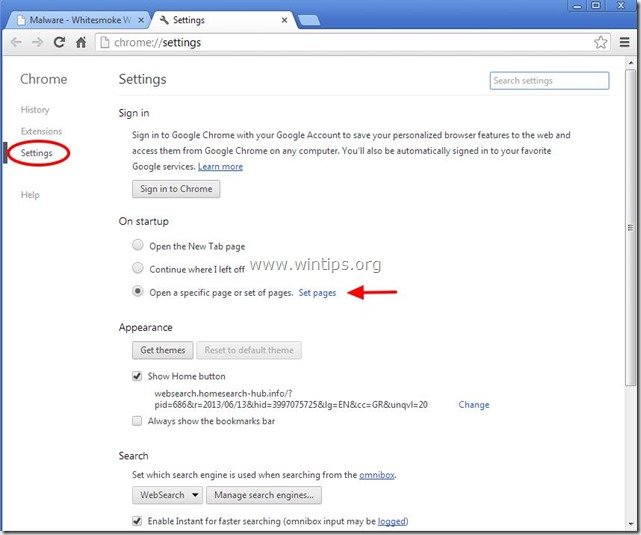
3. Silin " websearch.homesearch-hub.info " tuşuna basarak başlangıç sayfalarından " X " sembolü sağ tarafta.
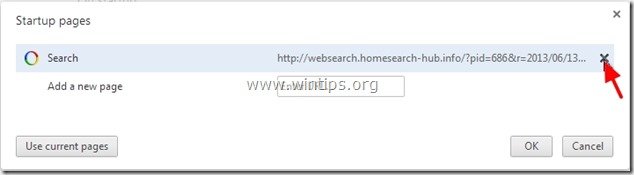
4. Tercih ettiğiniz başlangıç sayfasını ayarlayın (örn. http://www.google.com) ve " OK ".
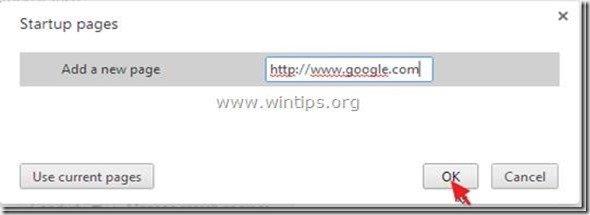
5. Altında " Görünüş " bölümünde, " Ana Sayfa düğmesini göster " seçeneğini seçin ve " Değişim ”.
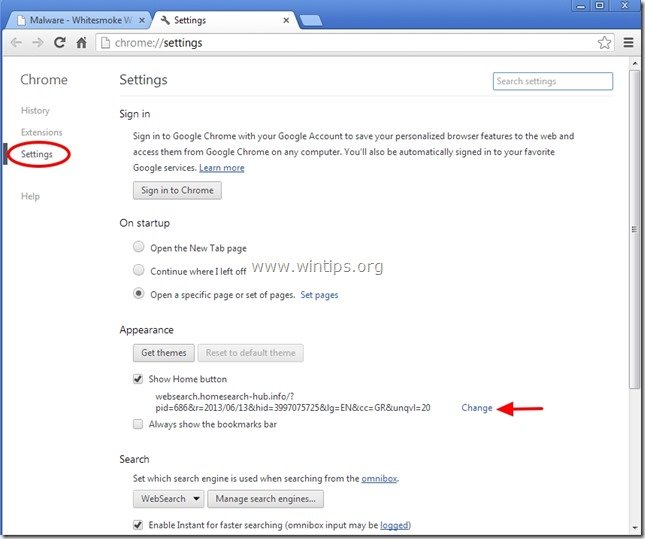
6. Silin " websearch.homesearch-hub.info " girişinden " Bu sayfayı açın " kutusu.
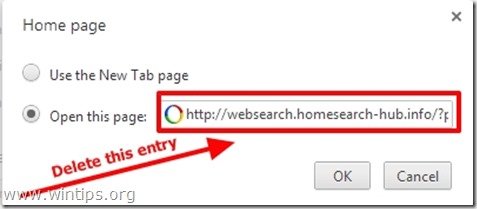
7. Tip (eğer isterseniz) tercih ettiğiniz web sayfası tuşuna bastığınızda açılması için " Ana Sayfa " düğmesi (örn. www.google.com) veya bu alanı boş bırakın ve " OK ”.
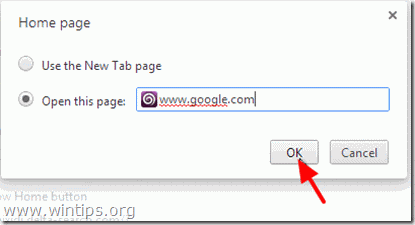
8. Git " Arama " bölümünü seçin ve " Arama motorlarını yönetme ".
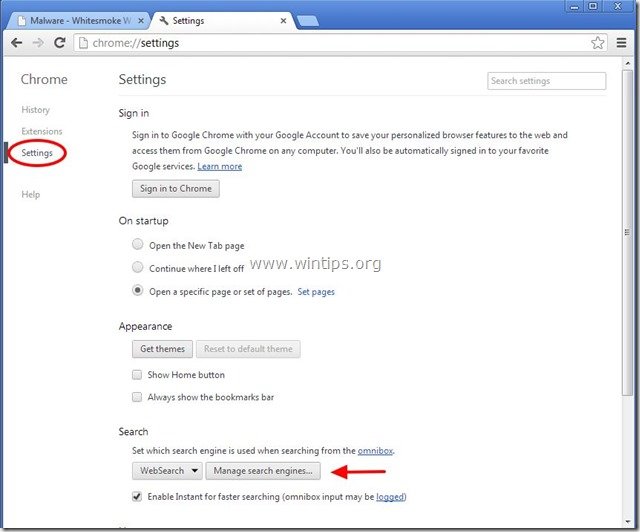
9. Tercih ettiğiniz varsayılan arama motorunu seçin (örneğin Google arama) ve " Varsayılan yap ".
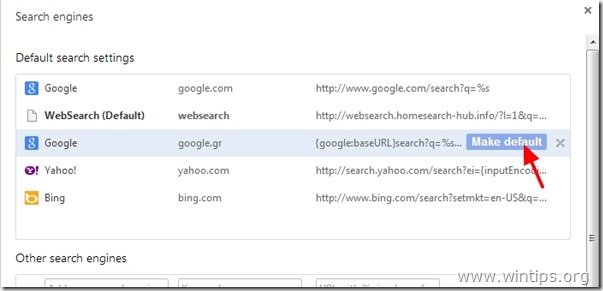
10. Ardından " WebSearch" arama motoru ve kaldırın tuşuna basarak X " simgesini seçin. Bitti " kapatmak için " Arama motorları " penceresi.
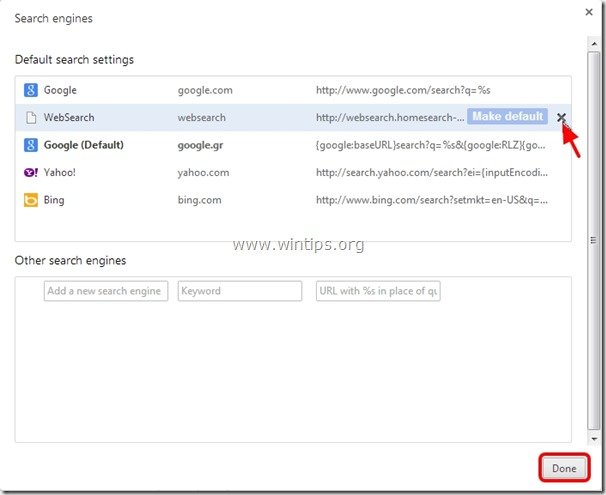
11. Seçin " Uzantılar " solda.
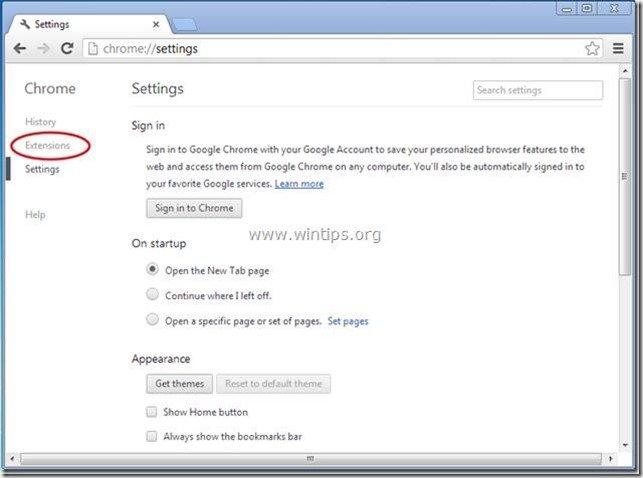
12. " içinde Uzantılar " seçenekleri Kaldır " sAAffe siave " veya " Sayfe saive " * & " SearchNewTab " uzantılarını sağdaki geri dönüşüm simgesine tıklayarak silebilirsiniz.
Uyarı*: Uzantı adı değişir. Lütfen benzer ada sahip tüm uzantıları uzantılar listesinden kaldırın.
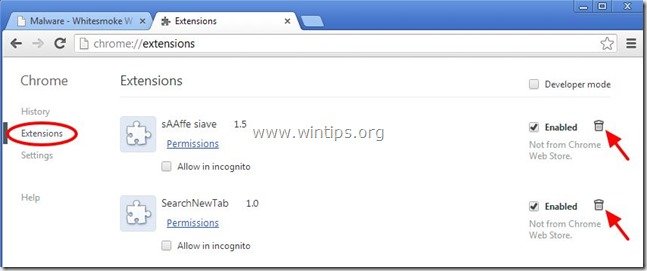
13. Tüm Google Chrome pencerelerini kapatın ve devam etmek için Adım 4 .
Mozilla Firefox
Mozilla Firefox "Websearch.homesearch-hub.info" arama ayarlarını kaldırmak ve Firefox arama ayarlarını geri yükleme. .
1. Tıklayınız " Firefox" Firefox penceresinin sol üst köşesindeki menü düğmesine tıklayın ve " Seçenekler ”.
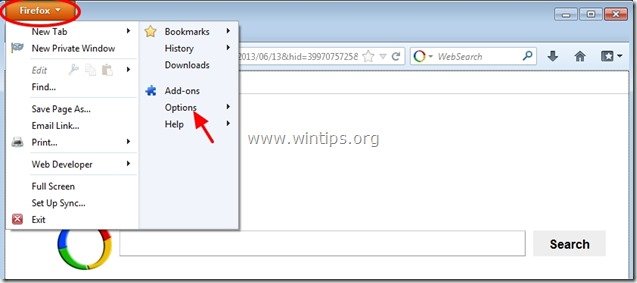
2. " içinde Genel " sekmesi silme " Websearch.homesearch-hub.info " sayfasından " Ana Sayfa " kutusu ve Tercih ettiğiniz Ana Sayfayı yazın (örn. http://www.google.com).
Basın " OK " düğmesine basın.
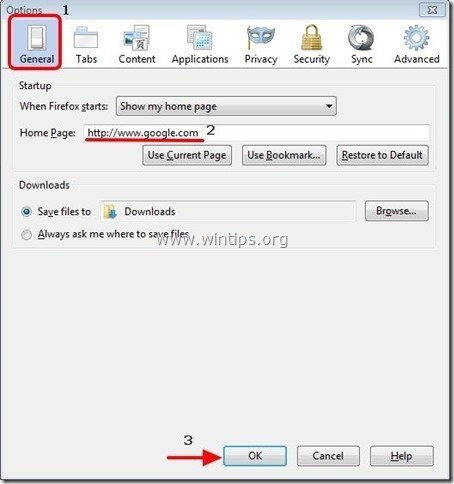
3. Firefox menüsünden " Araçlar " > " Eklentileri Yönet ”.
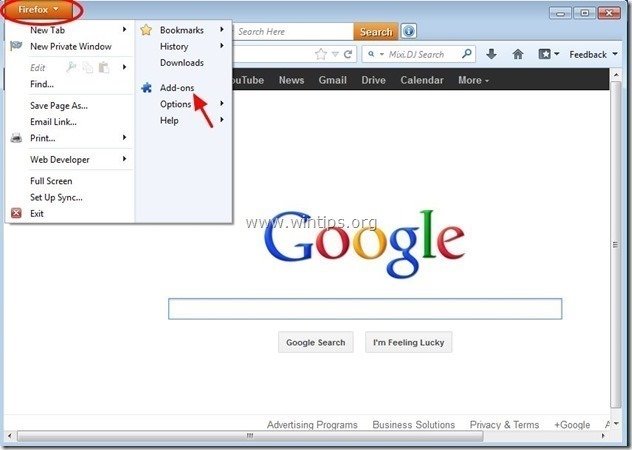
4. Seçin "Uzantılar" öğesini seçin ve ardından " sAAffe siave " veya " Sayfe saive " ** & " SearchNewTab " uzantıları mevcut değildir.*
Eğer " sAAffe siave " & " SearchNewTab " uzantıları varsa, " Kaldırmak " düğmesine basınız.
Uyarı**: Uzantı adı değişir. Lütfen benzer ada sahip tüm uzantıları uzantılar listesinden kaldırın.
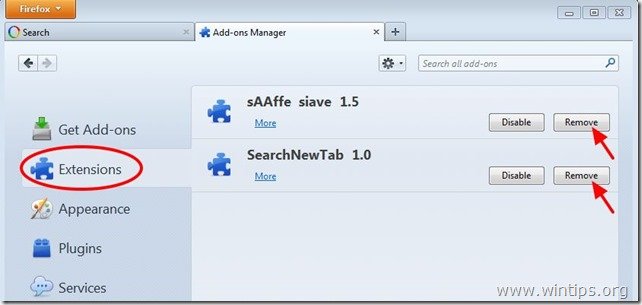
5. Tüm Firefox'u kapatın pencerelerine gidin ve Sonraki Adım .
Adım 4: "AdwCleaner" kullanarak kalan kayıt defteri girdilerini temizleyin.
1. "AdwCleaner" yardımcı programını indirin ve masaüstünüze kaydedin.
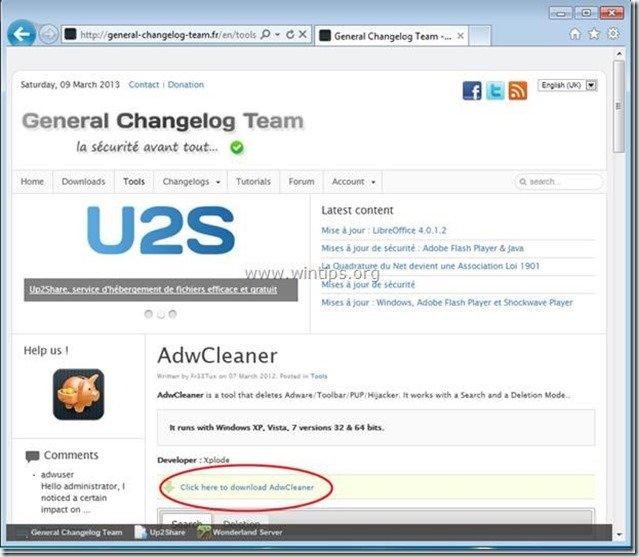
2. Tüm açık programları kapatın ve Çift Tıklama açmak için "AdwCleaner" masaüstünüzden.
3. Basın " Silme ”.
4. Basın " OK "AdwCleaner - Bilgi" penceresinde " düğmesine basın ve " OK " tekrar bilgisayarınızı yeniden başlatmak için .
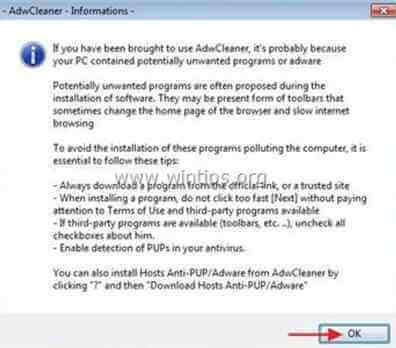
5. Bilgisayarınız yeniden başlatıldığında, Kapat "AdwCleaner" bilgi (benioku) penceresini açın ve bir sonraki adıma geçin.
Adım 5. "SafeSaver" klasörünü manuel olarak silin.
1. Windows gezginini açın ve " C:\Program Dosyaları " klasörü. { VEYA " C:\Program Dosyaları (X86) ” , 64bit} işletim sistemi kullanıyorsanız)
2. İçeriden " C:\Program Dosyaları " klasörü, bulmak ve silme aşağıdaki klasör:
a. SafeSaver
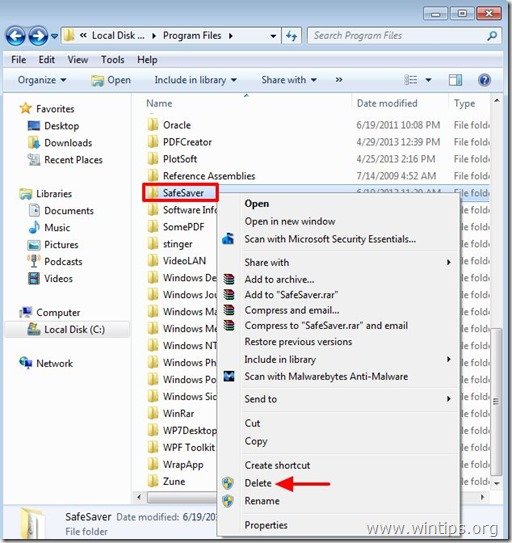
Adım 6. İstenmeyen dosyaları ve girdileri temizleyin.
Kullan " CCleaner " programına geçin ve temiz sisteminizi geçici olarak İnternet dosyaları ve geçersiz kayıt defteri girdileri.*
* Nasıl kurulacağını ve kullanılacağını bilmiyorsanız "CCleaner", bu tali̇matlari okuyun .
Adım 7. Temizleyin bilgisayarınızın kalmasını kötü niyetli tehditler.
İndir ve yükleyin Bilgisayarınızı kalan kötü amaçlı tehditlerden temizlemek için günümüzün en güvenilir ÜCRETSİZ kötü amaçlı yazılımdan koruma programlarından biri. Mevcut ve gelecekteki kötü amaçlı yazılım tehditlerinden sürekli olarak korunmak istiyorsanız, Malwarebytes Anti-Malware PRO'yu yüklemenizi öneririz:
MalwarebytesTM Koruması
Casus Yazılımları, Reklam Yazılımlarını ve Kötü Amaçlı Yazılımları kaldırır.
Ücretsiz İndirmeye Şimdi Başlayın!
*Eğer nasıl kurulacağını ve kullanılacağını bilmiyorsanız " MalwareBytes Anti-Malware ", bu talimatları okuyun.
Tavsiye: Bilgisayarınızın temiz ve güvenli olduğundan emin olmak için, Windows "Güvenli mod "da bir Malwarebytes Anti-Malware tam taraması gerçekleştirin .*
*Windows Güvenli moduna geçmek için " F8 " tuşu bilgisayarınız açılırken, Windows logosu görünmeden önce " Windows Gelişmiş Seçenekler Menüsü " ekranınızda görünür, klavyenizin ok tuşlarını kullanarak Güvenli Mod seçeneğini seçin ve ardından "GİRİŞ “.
Adım 8. Değişikliklerin etkili olması için bilgisayarınızı yeniden başlatın ve antivirüs programınızla tam bir tarama gerçekleştirin.

Andy Davis
Windows hakkında bir sistem yöneticisinin günlüğü